Photobie是一款建立在.NET FRAMEWORK基础上的图像处理软件,该软件整合了诸多功能与一体, 在具备类似Photoshop多层面处理功能的同时,更提供了超强的抓图工具、图像目录浏览器和相框制做工具,ICO图标和GIF动画制作等功能,Photobie的官网还提供了无数的免费相框,支持Photoshop滤镜插件,无疑是一款最具潜力的完全免费的图像处理工具。
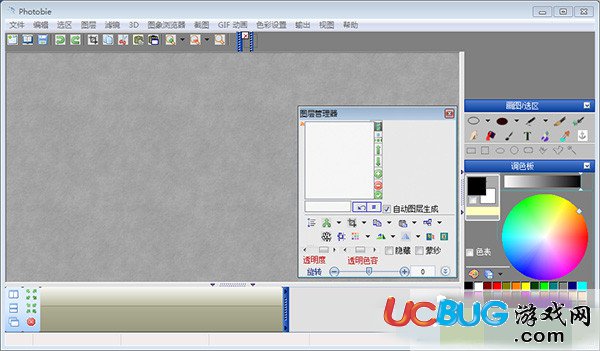
功能特色:
1、滤镜—照片搞怪我能行
大家知道,几乎所有图像处理软件都有滤镜的功能,Photobie也不例外,单击菜单栏中的“滤镜”按钮,在下拉菜单中你会发现Photobie内置了很多有趣的滤镜效果,利用这些滤镜你可以对数码照片进行“恶搞”,处理成各种有趣的效果,如:反转色、锐化、拉伸变形、马赛克、浮雕等,颇有专业图像处理软件的味道,通过滤镜处理,你的数码照片一定会变得更好玩、更有趣,如下图所示:
2、截图—形状大小我做主
①热键设置
Photobie内置了不错的截图功能,为了符合自己的使用习惯,可以对截图热键进行设置,单击“截图”→“截图热键设置”,弹出热键设置窗口,Photobie最多可自定义八组截图热键,可以对截图热键、截取图像的形状、大小等进行自定义,采用什么热键,抓取什么形状、大小的图像完全由自己做主。
②抓屏截图
热键设置好后就可以开始抓屏截图了,方法很简单。首先按实际需要按下设置好的相应的热键,软件进入抓屏截图状态,然后拖动鼠标指针圈定截图的形状和范围,最后按下键盘上的回车键,截取的图像就会出现在Photobie窗口中,要编辑、删除还是保存你就自己看着办吧。
3、图标—轻点鼠标就搞定
用Photobie制作图标方便、快捷,只要轻点几下鼠标就可以搞定。首先单击常用工具栏上的“打开”按钮,导入一张照片,然后单击“输出”→“GIF和图表输出调节”,在弹出的窗口中设置好图标的大小,点击“保存”按钮后单击“退出”返回到Photobie主窗口,最后单击“文件”→“保存”,弹出“另存为”窗口,设置好文件名和保存位置,选择保存类型为“Windows Icon(*.ico)”,点击“保存”即可将照片制作成ICO格式的图标文件了。
4、其他
除了可以为照片添加滤镜效果,截取图像,制作个性图标外,还有绘制图像、图像编辑、图像浏览、添加相框、制作GIF动画等功能,由于这些功能操作方法和同类软件相似,在此不再详细说明了,总体来说,Photobie“麻雀虽小,五脏俱全”,很不错的一款图像处理软件呢
系统需求:
1、操作系统:Win2000/WinXP/Win vista/win7/8/10
2、内存:512MB 或更高
3、其他:.NET framework 2.0 或更高












 爱修图电脑版 v1.3.7 官方最新版
爱修图电脑版 v1.3.7 官方最新版 艾迪影院宅男最爱在线观看 v1.0 VIP破解版
艾迪影院宅男最爱在线观看 v1.0 VIP破解版 c4d redshift去水印版 v3.0 汉化版
c4d redshift去水印版 v3.0 汉化版 Xmedia recode(MP4视频转换器) v3.5.0.1 中文版
Xmedia recode(MP4视频转换器) v3.5.0.1 中文版 Maya redshift渲染器 v3.0 汉化版
Maya redshift渲染器 v3.0 汉化版 搜狐影音播放器 v6.3.6.0 安装版
搜狐影音播放器 v6.3.6.0 安装版 暗部软件库北冥有鱼蓝奏云 v2020 VIP破解版
暗部软件库北冥有鱼蓝奏云 v2020 VIP破解版 爱奇艺视频PC版客户端 v7.5.112.1843 去广告绿色版
爱奇艺视频PC版客户端 v7.5.112.1843 去广告绿色版







































